Sådan frigøres Samsung-enheden på 2 funktionelle måder - 100% fungerer
 Skrevet af Lisa Ou / 30. nov. 2021 09:00
Skrevet af Lisa Ou / 30. nov. 2021 09:00Vi kan ikke slippe af med frosne problemer, selvom du har den mest opdaterede version af din gadget og den hurtigste. Uanset om du indrømmer det eller ej, er det et almindeligt problem på tværs af Samsung-enheder. Samsung-gadgets, såsom telefoner og tablets, er kendte for deres ensartede ydeevne, men de er ikke uden fejl. Når noget ikke fungerer, som det er designet til, kaldes det en frossen tilstand. Du kan ikke gøre noget på dette tidspunkt end at vente på, at din gadget reagerer eller prøve at frigøre den med en smule indsats. Hvis du vil lære, hvordan du gør det med minimal indsats, skal du fortsætte med at læse, for i denne artikel viser vi dig, hvordan du frigør Samsung så hurtigt og effektivt som muligt.
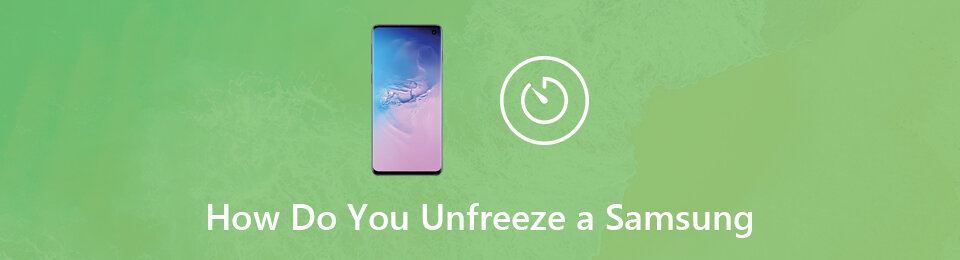

Guide liste
Løs din frosne, nedbrudte, sorte eller skærmlåste Android-system til normal eller Gendan data fra brudt Android-telefon eller SD-kort.
- Løs dine Android-handicappede problemer og gendan data fra telefonen.
- Uddrag kontakter, meddelelser, WhatsApp, Billeder, osv. Fra brudte Android-enhed eller hukommelseskort.
- Data fra Android-telefon og SD-kort er tilgængelige.
Del 1: Hvorfor er Samsung frosset?
Der er mange grunde til, at Samsung-enheder gennemgår en frossen tilstand. Nogle af dem er identificeret, men de fleste af dem er ikke. Alligevel, hvis du normalt befinder dig i en situation, hvor din Samsung-telefon eller -tablet ikke reagerer. Så er det det bedste tidspunkt at kende årsagerne bag det. Nedenfor er de mulige og almindelige årsager til frosne problemer:
1. Hver aktivitet på din enhed skal tildeles lagerplads for at fungere korrekt, hvilket forklarer, at hvis du har mindre lagerplads til rådighed, jo langsommere vil ydelsen være, hvilket resulterer i en frossen tilstand.
2. Selvom Samsung-enheder er designet til at udføre forskellige opgaver, er de stadig begrænset til et vist antal aktiviteter ad gangen, og det er derfor, hvis du har flere applikationer åbnet og udfører forskellige opgaver samtidigt, kan der være en mulighed at du kan opleve en frossen skærmsituation.
3. I nogle tilfælde kan forældede systemer også være en af grundene til at forårsage ydeevneproblemer som frosne skærme. Det er muligt, at din Samsung-enhed ikke reagerer, er langsom eller har en frossen skærm, fordi nogle aktiviteter ikke længere understøttes af den version, den kører.
4. Samsung-enheder kan lejlighedsvis opleve en frossen skærm som følge af kort batterilevetid. Hvis din enhed ikke har nok batteristrøm til at køre sit system, vil den ikke fungere korrekt.
Nå, uanset hvad tilfældet måtte være, reagerer din Samsung-enhed ikke. Denne artikel burde være tilstrækkelig til at hjælpe dig. Følg trinene i næste afsnit for at lære, hvordan du løser Samsungs frosne problem.
Del 2. Sådan repareres Samsung Frozen
1. Sådan repareres frossen Samsung-enhed ved at tvinge genstart/genstart
Tvunget genstart er en vigtig procedure, fordi de fleste Samsung Galaxy-telefoner støder på problemer nu og da. Du kan bruge denne procedure til at løse mindre software- og hardwareproblemer. Når din Samsung-enhed er i en frossen tilstand, er der ingen måde at bruge den på. Den eneste måde at løse det på er at bruge knapperne til genstart/genstart på enheden. Det er den mest ligetil og mest risikable teknik til at løse fryseproblemer, og instruktionerne er forskellige baseret på din iPhone-model. Men her er de generelle trin, du skal følge:
Trin til, hvordan man reparerer frossen Samsung-enhed ved tvungen genstart/genstart:
Til Samsung Galaxy S10/S9/S8 og Note 10/Note 9/Note 8 og tidligere model:
Trin 1Først skal du trykke længe på Power knappen og hold den nede i cirka 10 til 15 sekunder, indtil enheden vibrerer, og Samsung Galaxy-logoet vises på skærmen. Tryk derefter på Genstart knap. Bemærk, at hvis din enhed er i frossen tilstand, vil det tage tid at indlæse Power Menu.
Trin 2Når logoet vises, skal du slippe alle tasterne og vente på, at din enhed er færdig med at starte op.
Når din enhed når startskærmen, betyder det, at den er aktiv, og du kan fortsætte med at bruge den.
Til Samsung Galaxy S20 og Note 20:
Bemærk at Power knap og Bixby knapper er blevet integreret i Power Key (Side Key) på disse Samsung-versioner.
Tryk længe på Power Nøgle, og den vil vække Bixby. Du skal trykke og holde Power Nøgle og volumen Down Nøgle til at slukke eller tvinge din telefon til at genstarte.
Løs din frosne, nedbrudte, sorte eller skærmlåste Android-system til normal eller Gendan data fra brudt Android-telefon eller SD-kort.
- Løs dine Android-handicappede problemer og gendan data fra telefonen.
- Uddrag kontakter, meddelelser, WhatsApp, Billeder, osv. Fra brudte Android-enhed eller hukommelseskort.
- Data fra Android-telefon og SD-kort er tilgængelige.
Løs Frosne Samsung-problemer med FoneLab Android Data Recovery uden at miste nogen data på din enhed. Med sin Broken Android Data Extraction, kan du effektivt og professionelt reparere og udpakke filer fra ødelagte/frosne Android-enheder. Bortset fra det er det også et alt-i-et værktøj, da det har Android Recovery Tool og Android Data Backup and Restore-funktion. Denne funktion kan udføres med blot et par klik væk. Endelig er det mere brugervenligt, da det kan bruges og installeres på Windows- og Mac-computere.
Trin til hvordan man reparerer frosne Samsung med FoneLab Broken Android Data Extraction:
Trin 1Gå til den officielle hjemmeside for FoneLab, download derefter FoneLab Broken Android Data Extraction og installer den på din computer. Efter installationen åbner den automatisk. Hvis ikke, skal du blot dobbeltklikke på ikonet på dit skrivebord.

Trin 2Brug en USB-opladningsledning til at slutte din Samsung-enhed til computeren. Vent på, at programmet finder din enhed. For en vellykket USB-fejlretningsproces skal du følge trinene i pop op-vinduet. Vælg derefter på softwarens hovedgrænseflade Broken Android Data Extraction.
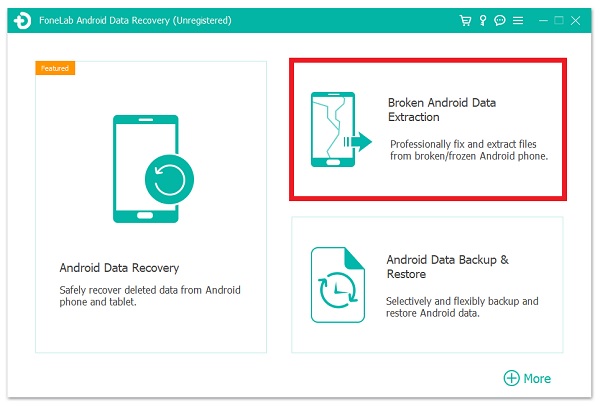
Trin 3Det næste trin er at vælge din enheds navn fra rullemenuen og vælge dens model. Klik derefter på den nederste halvdel af skærmen Bekræfte .
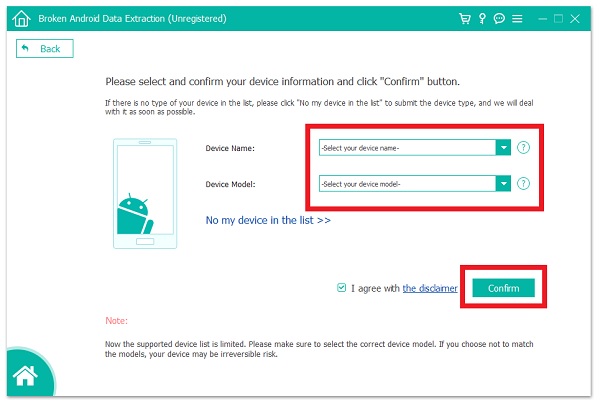
Trin 4Til sidst skal du følge instruktionerne, der er beskrevet på hovedgrænsefladen, som er at slukke for din telefon. Tryk derefter på og hold volumen Down, Homeog Power knappen for at komme ind i Hent knap. Til sidst skal du klikke på Starten knappen i nederste venstre hjørne af grænsefladen for at fuldføre processen, og du er færdig.

Del 3: Ofte stillede spørgsmål om, hvordan man fikser Samsung frosset
1. Sletter data fra tvungen genstart/genstart af min Samsung-enhed?
Hvis du tvinger genstart/genstart din iPhone ved hjælp af dens funktionsknapper, vil den ikke slette nogen data på din enhed. Det vil bare genstarte din enhed og afslutte alle de aktuelt kørende apps for at optimere og opdatere ydeevnen. Men selvom det er en potentielt farlig operation, kan den hjælpe dig med at løse problemer med fastfrosset enhed.
2. Er fjernelse af min enheds batteri, når det er frosset, det samme som en tvungen nulstilling/genstart?
Når du fjerner batteriet fra din Samsung-enhed for at slukke det, efter at det er blevet frosset, er dette også kendt som en tvungen nulstilling/genstart. Denne procedure er dog den farligste, hvorfor du skal fortsætte med forsigtighed. Du bør først prøve metoden til at nulstille/genstarte din enhed beskrevet ovenfor.
Konklusion
Derfor, med denne artikels vejledning, vil du faktisk klare at frigøre din enhed ligesom et stykke kage. Uden tvivl kan du gennemføre det inden for rimelig tid. Blandt de muligheder, der er anført ovenfor, ved du allerede, hvilken der er den bedste, ikke kun for dig, men også for andre: FoneLab Broken Android Data Extraction. Lige nu kan du downloade og installere det og dele din brugeroplevelse med andre.
